Questa guida descrive in dettaglio come giocare ai giochi CD SEGA sul tuo mazzo Steam usando Emudeck. Copriremo la configurazione, il trasferimento di ROM e l'ottimizzazione per prestazioni ottimali.
preinstallazione: modalità sviluppatore ed elementi essenziali
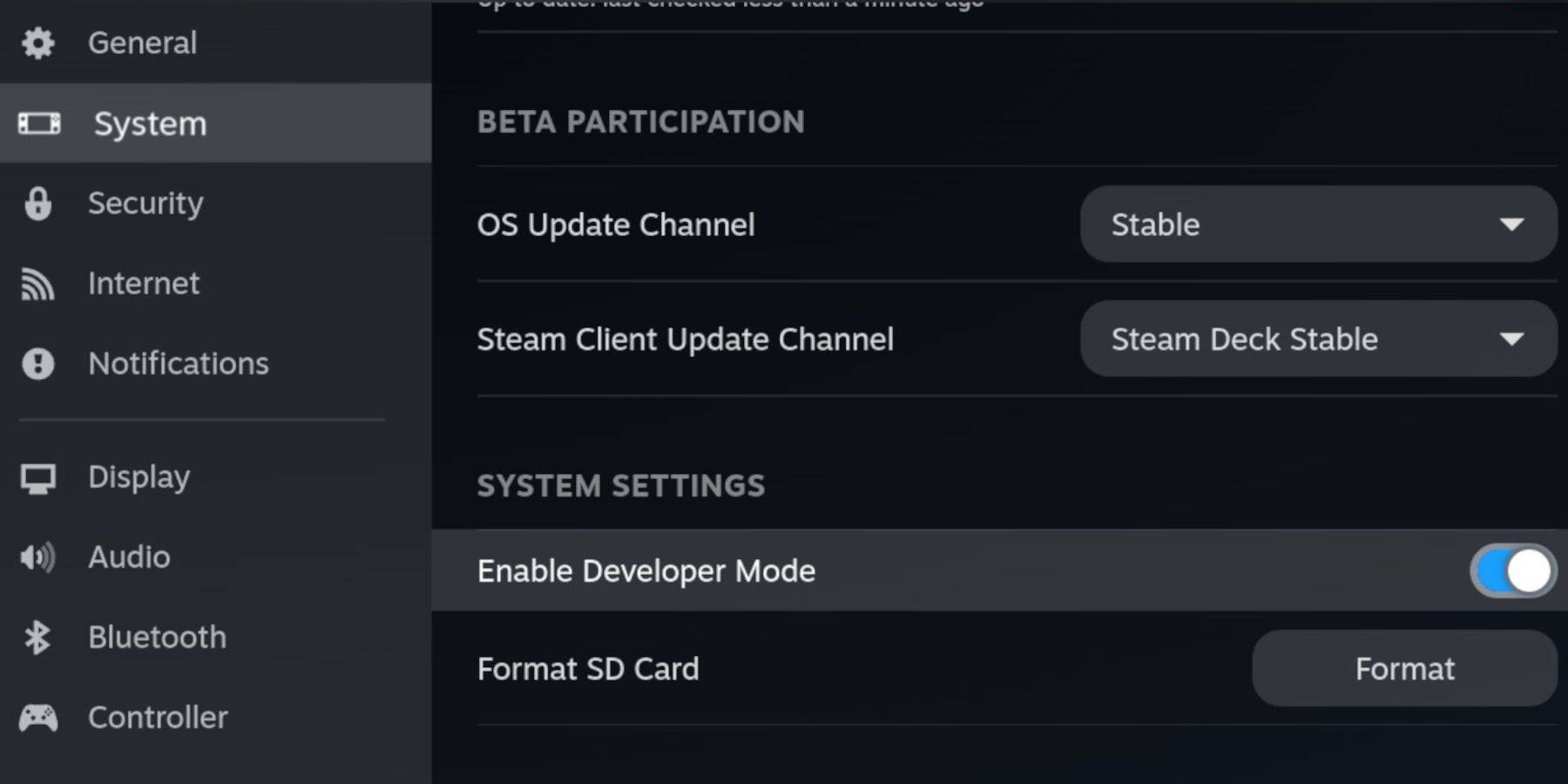 Prima di iniziare, abilita la modalità sviluppatore e il debug remoto CEF sul mazzo Steam per la compatibilità con gli aggiornamenti di Emudeck.
Prima di iniziare, abilita la modalità sviluppatore e il debug remoto CEF sul mazzo Steam per la compatibilità con gli aggiornamenti di Emudeck.
- alimenta sul tuo mazzo a vapore.
- Accedi al menu Steam (pulsante Steam).
- navigare su System> Modalità sviluppatore e abilitarlo.
- vai al menu sviluppatore e abilita il debug remoto CEF.
- Premere il pulsante Steam, selezionare Power e passare alla modalità desktop.
Articoli essenziali:
- una scheda microSD A2 veloce per Emudeck e giochi. Formattare questa carta sul mazzo a vapore.
- File CD SEGA ROM e BIOS legalmente ottenuti.
- una tastiera e un mouse (opzionali, ma consigliati per una gestione dei file più semplice).
Formattazione della scheda MicroSD
- Inserisci la tua scheda microSD.
- Apri il menu a vapore, vai su archiviazione e formatta la scheda SD.
Download e installazione di emudeck

- Premere il pulsante Steam, selezionare Power e passare alla modalità desktop.
- Scarica un browser (dal Discovery Store) e scarica Emudeck. Scegli la versione Steamos.
- Esegui il programma di installazione, seleziona Installazione personalizzata e scegli la scheda SD come target.
- Seleziona Retroarch, Melonds, Steam Rom Manager e Emulation Station (o installa tutti gli emulatori).
- Completa l'installazione.
Trasferimento di file CD SEGA
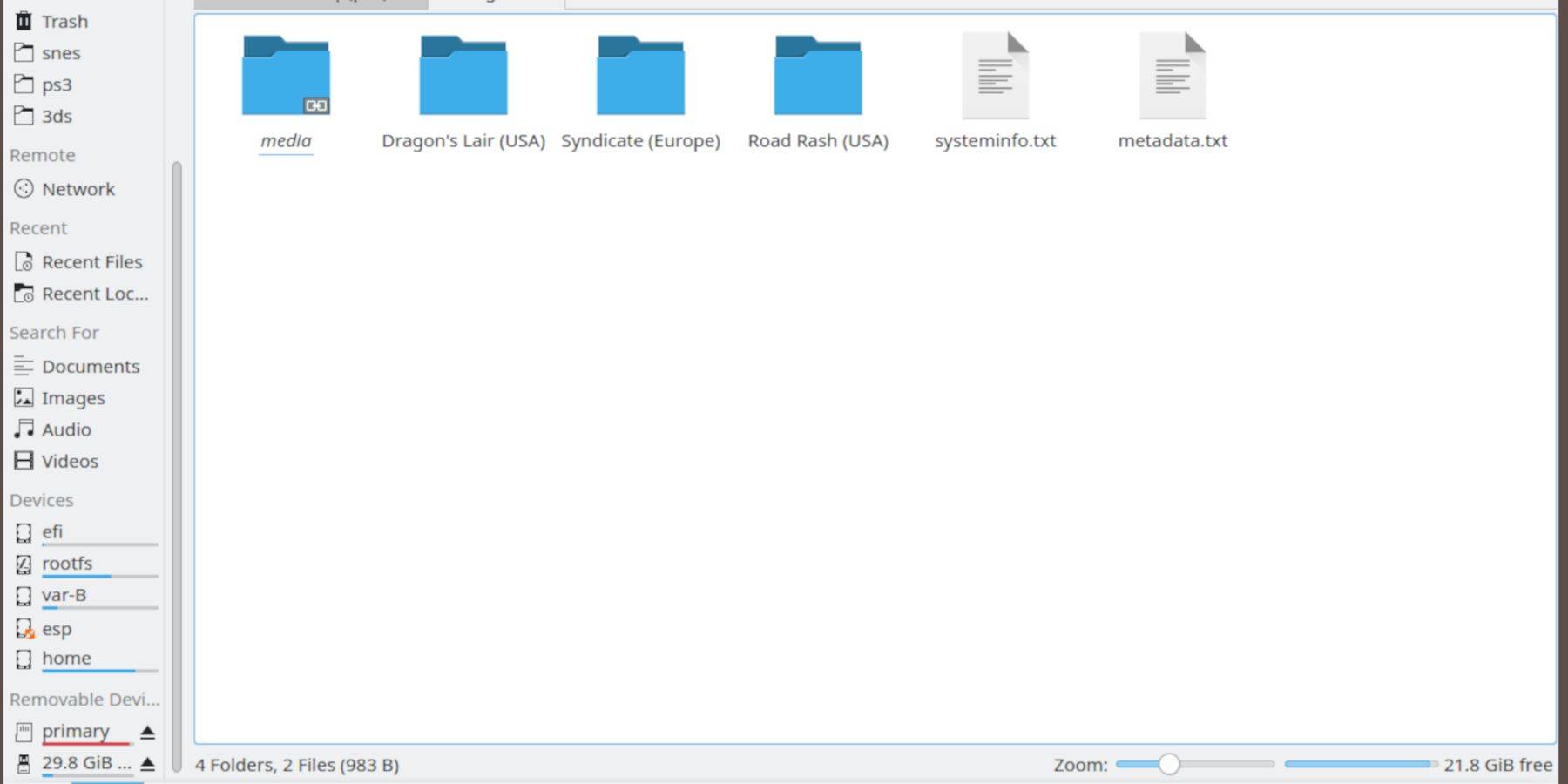
File BIOS:
- Apri il browser del file delfino (in modalità desktop).
- vai sulla scheda SD (primaria).
- vai alla cartella
Emulation, quindiBIOSe trasferire i file del BIOS.
Sega CD ROMS:
- vai su
Primary>Emulation>ROMS>segaCD(omegaCD). - Trasferisci le tue ROM in questa cartella.
Aggiunta di ROM con Steam Rom Manager
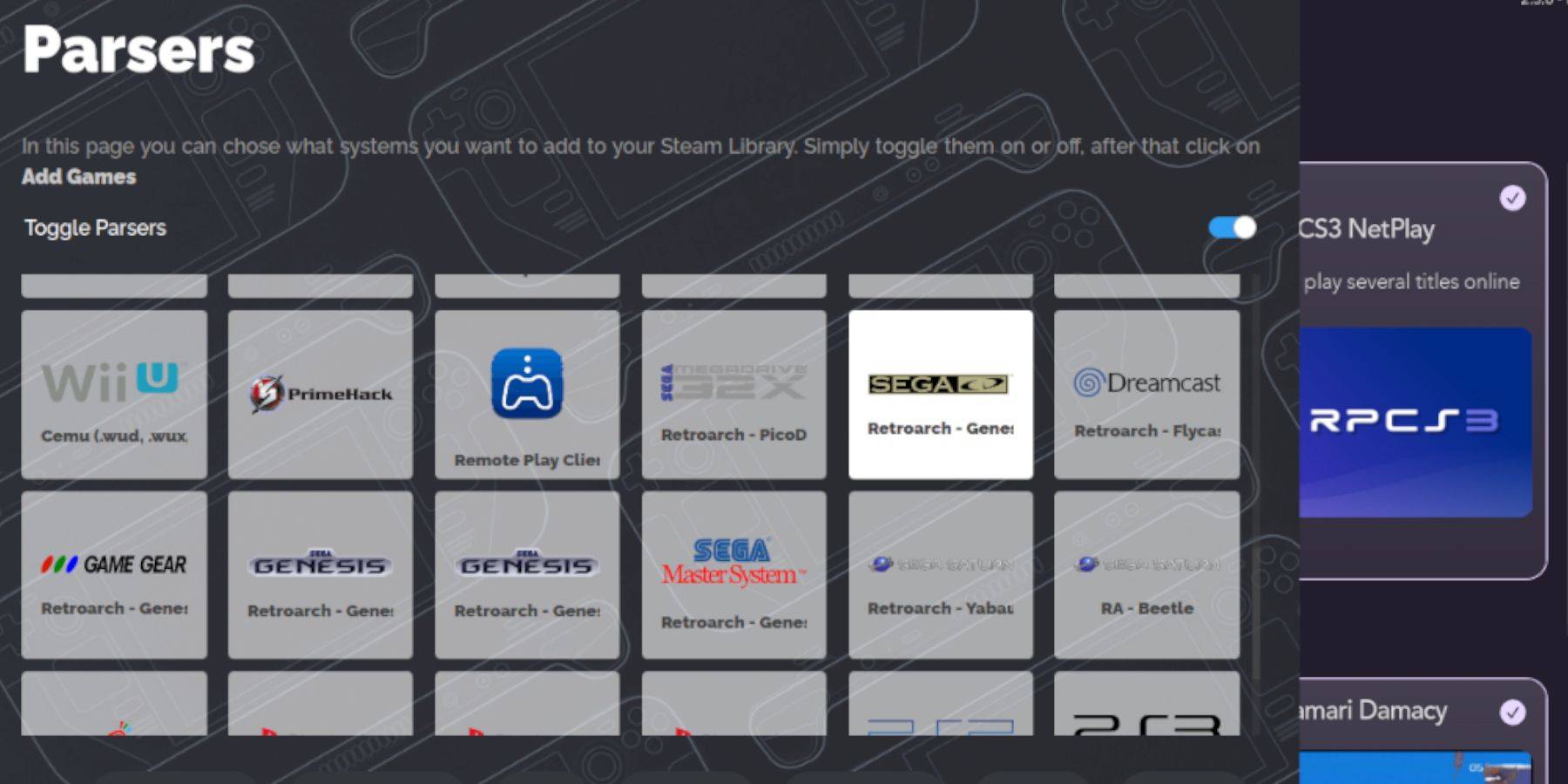
- Apri Emudeck e lancia Steam Rom Manager.
- Fai clic su Avanti, quindi fai clic sulle due finestre Nintendo DS (questo passaggio è necessario, anche se non utilizza DS).
- Fare clic su Aggiungi giochi, quindi analizza. SRM preparerà i tuoi giochi e opere d'arte.
Fissaggio delle copertine mancanti
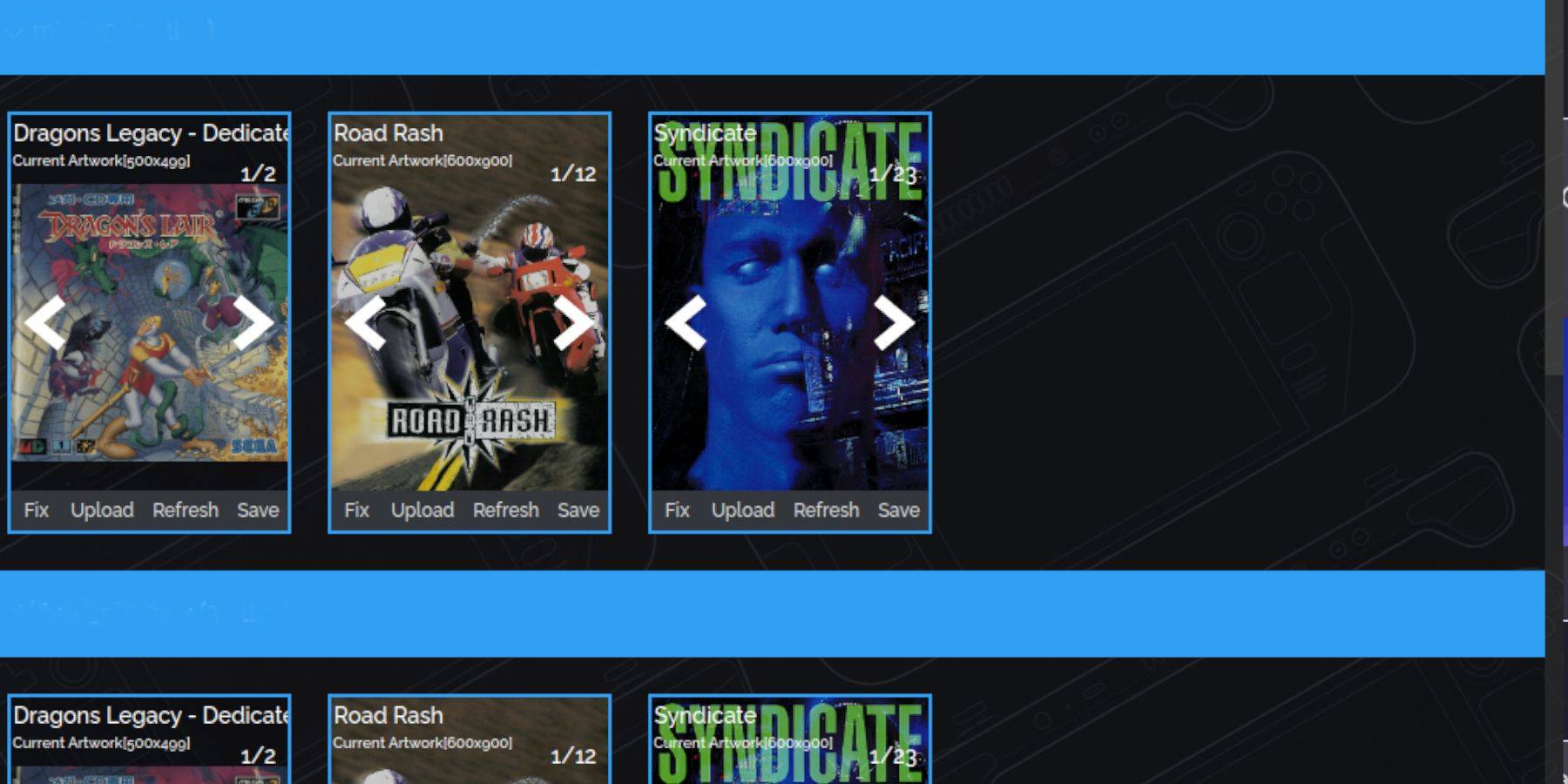
se mancano le copertine:
- Fare clic su Prepara. Cerca il titolo del gioco.
- Seleziona una copertina e fai clic su Salva e Chiudi.
Aggiunta manualmente di copertine:
- Fare clic su Carica.
- Individua e aggiungi la tua immagine.
- Fai clic su Salva e Chiudi.
giocando ai tuoi giochi CD SEGA
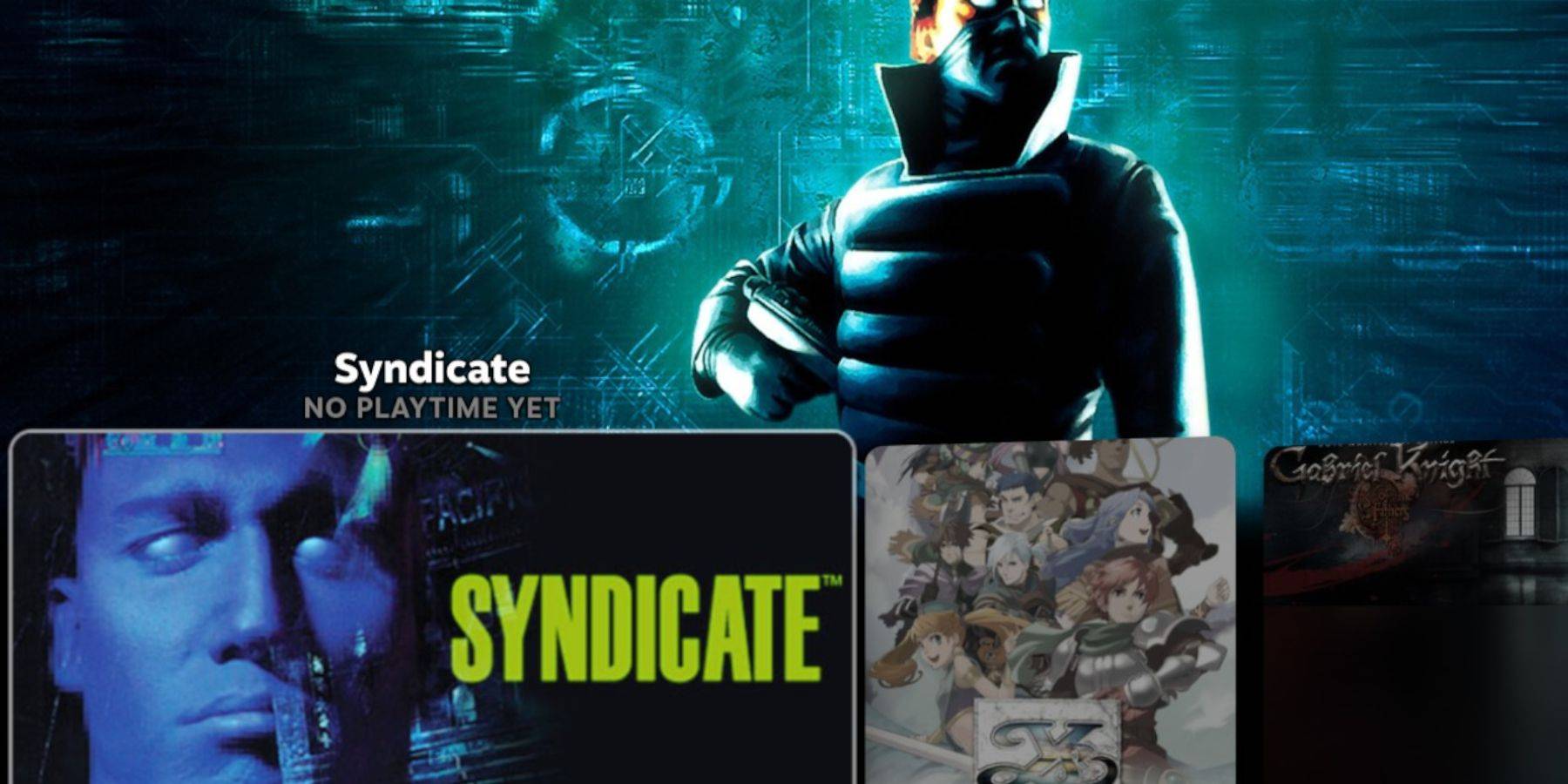
- Premi il pulsante Steam, vai alla libreria, quindi collezioni.
- Apri la cartella CD SEGA e avvia i tuoi giochi.
Utilizzo della stazione di emulazione:
- Premi il pulsante Steam, vai alla libreria, quindi non steam.
- Stazione di emulazione del lancio. Questo è l'ideale per i giochi multi-disco. Usa la funzione di raschietto all'interno della stazione di emulazione per scaricare metadati e opere d'arte.
Installazione di caricatore decky e utensili elettrici
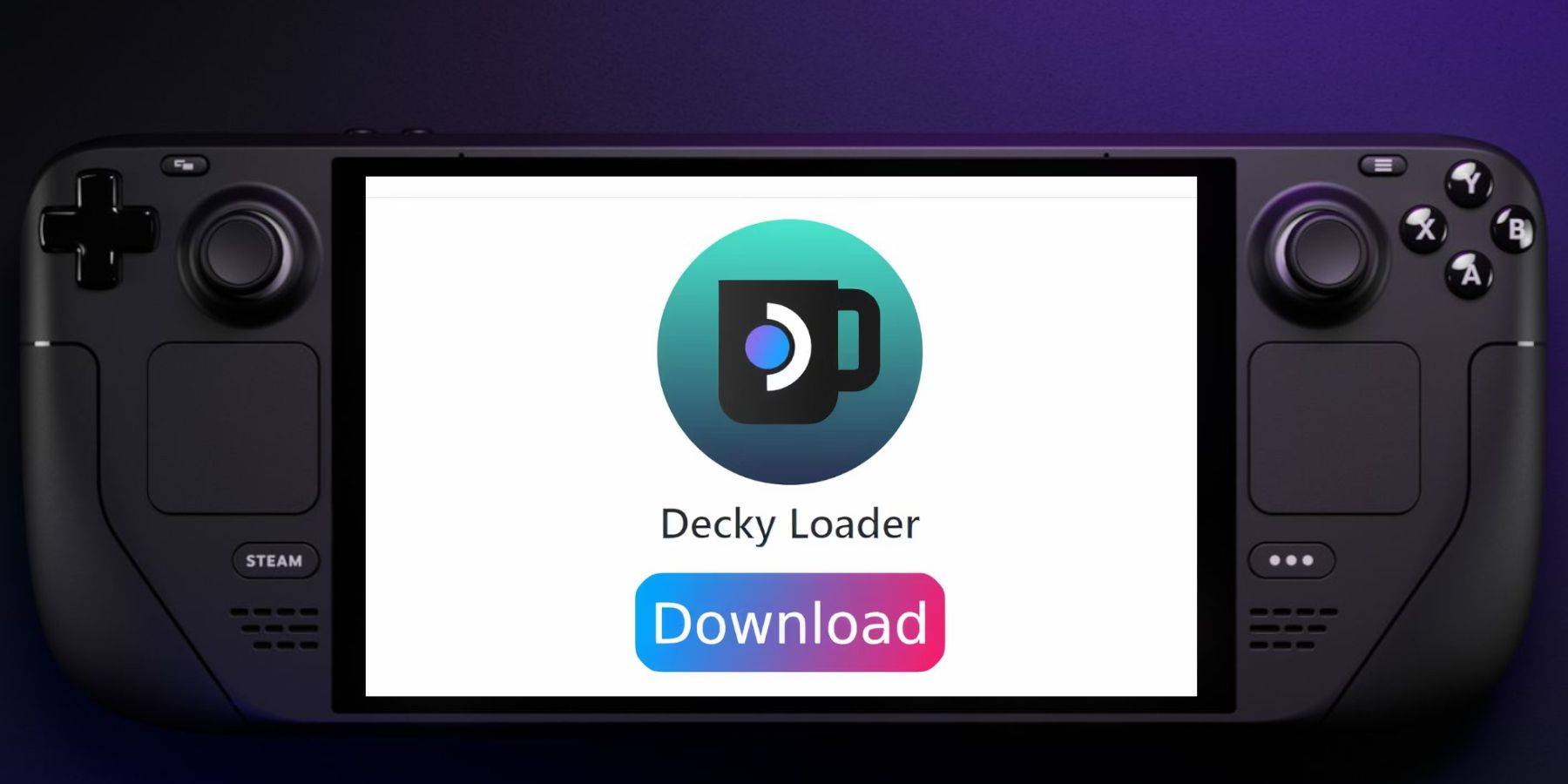
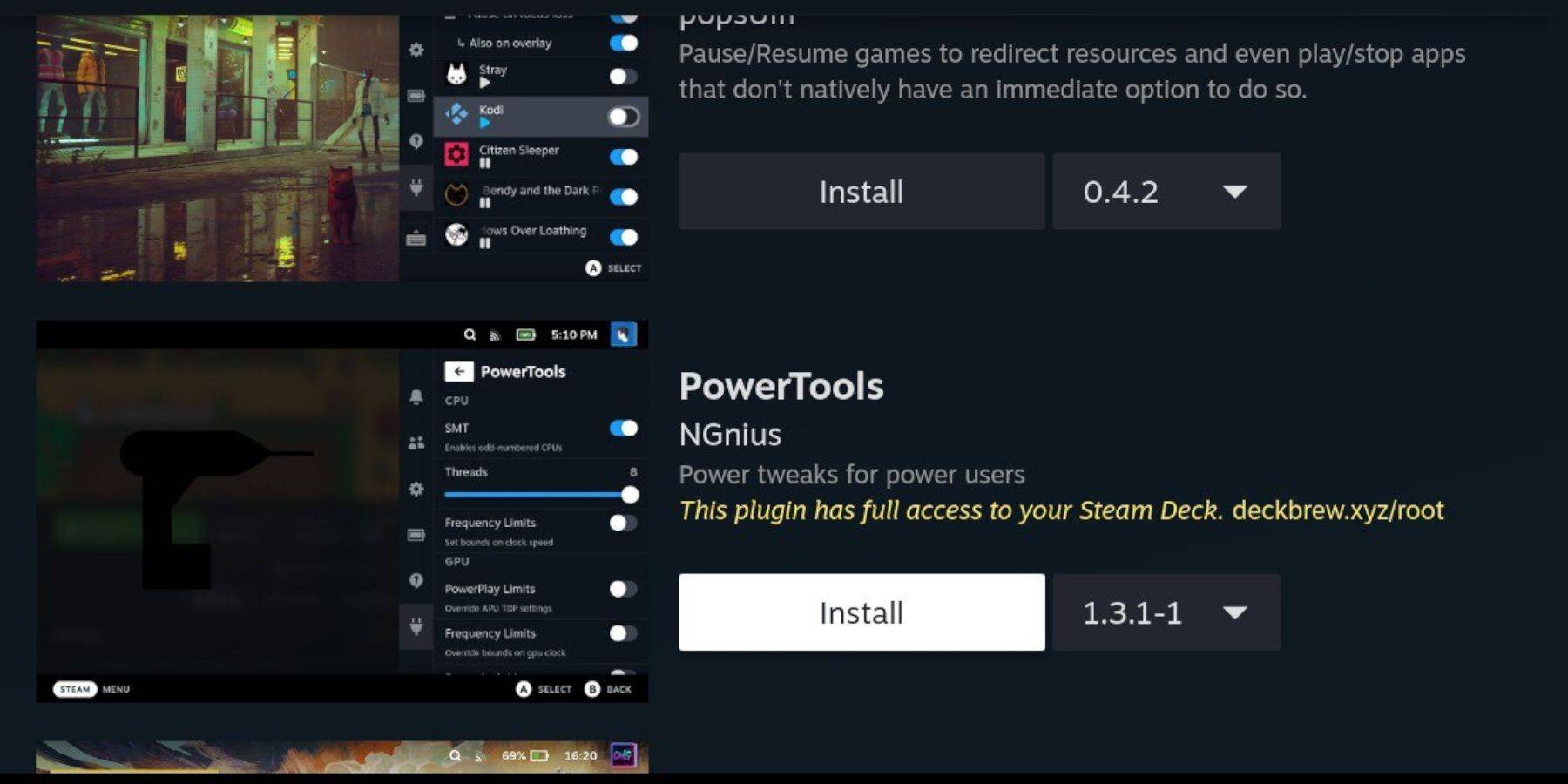
il caricatore decky è consigliato per gli utensili.
- Passa alla modalità desktop.
- Scarica Decky Loader dalla sua pagina GitHub.
- Esegui l'installatore e scegli Installa consigliato. Riavvia in modalità di gioco.
- Apri il caricatore decky (pulsante QAM), vai al negozio e installa gli utensili.
- ottimizza le impostazioni degli utensili elettrici (disabilita gli SMT, imposta i thread su 4, regola l'orologio GPU nelle impostazioni delle prestazioni).
Fissaggio del caricatore decky dopo un aggiornamento del mazzo a vapore
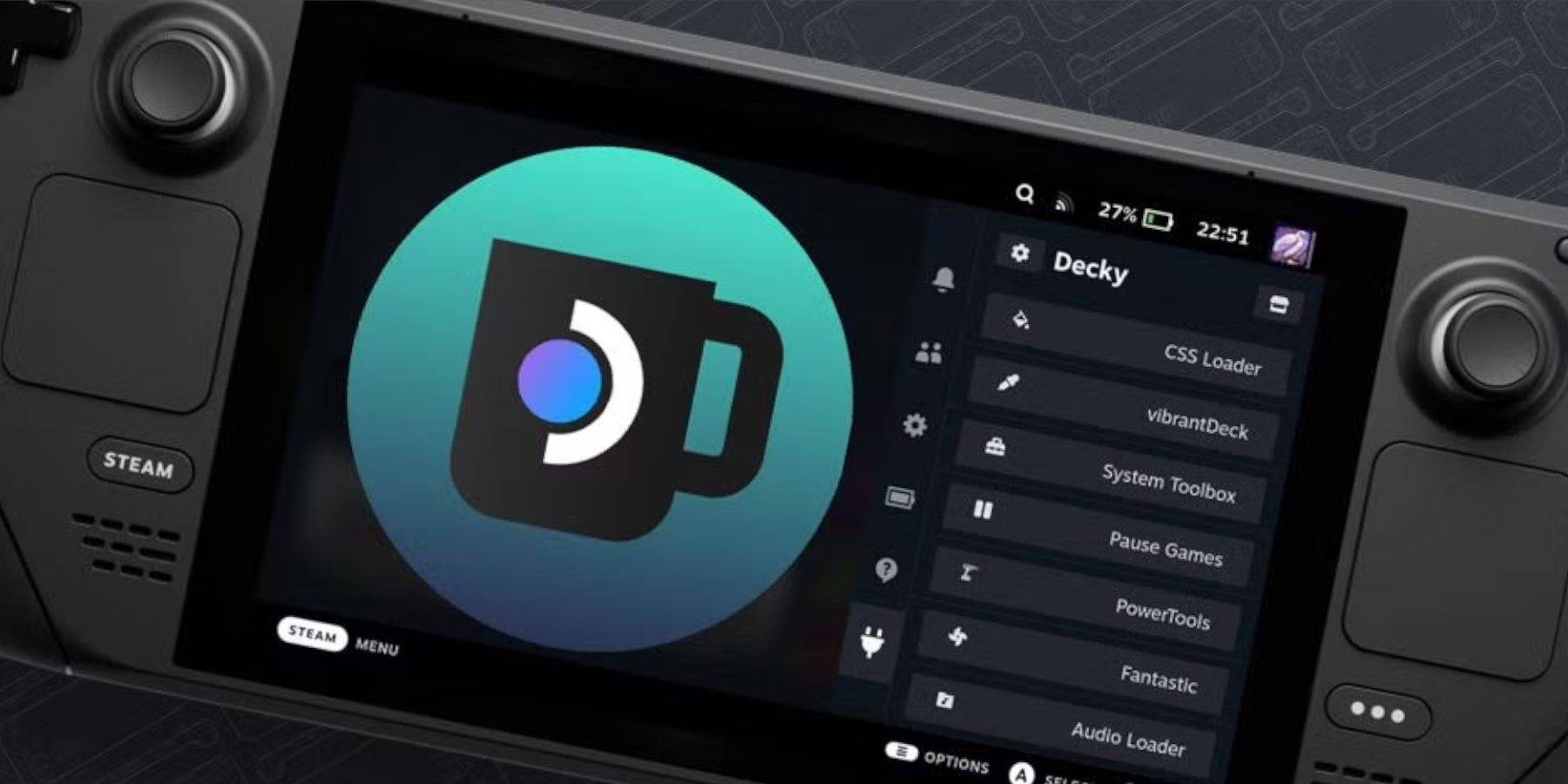
Se il caricatore decky manca dopo un aggiornamento:
- Passa alla modalità desktop.
- riorganizzare il caricatore decky da github.
- Esegui il programma di installazione usando
sudo. Potrebbe essere necessario inserire la tua password sudo (o crearne una). - Riavvia il tuo mazzo a vapore.
Questa guida completa dovrebbe consentirti di impostare correttamente e giocare ai tuoi giochi CD SEGA sul tuo mazzo Steam.



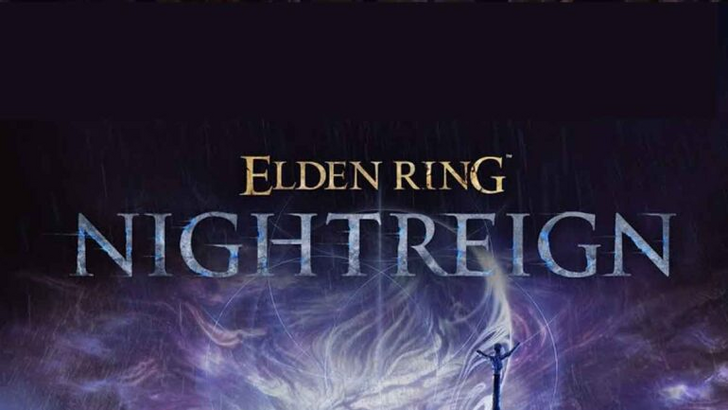


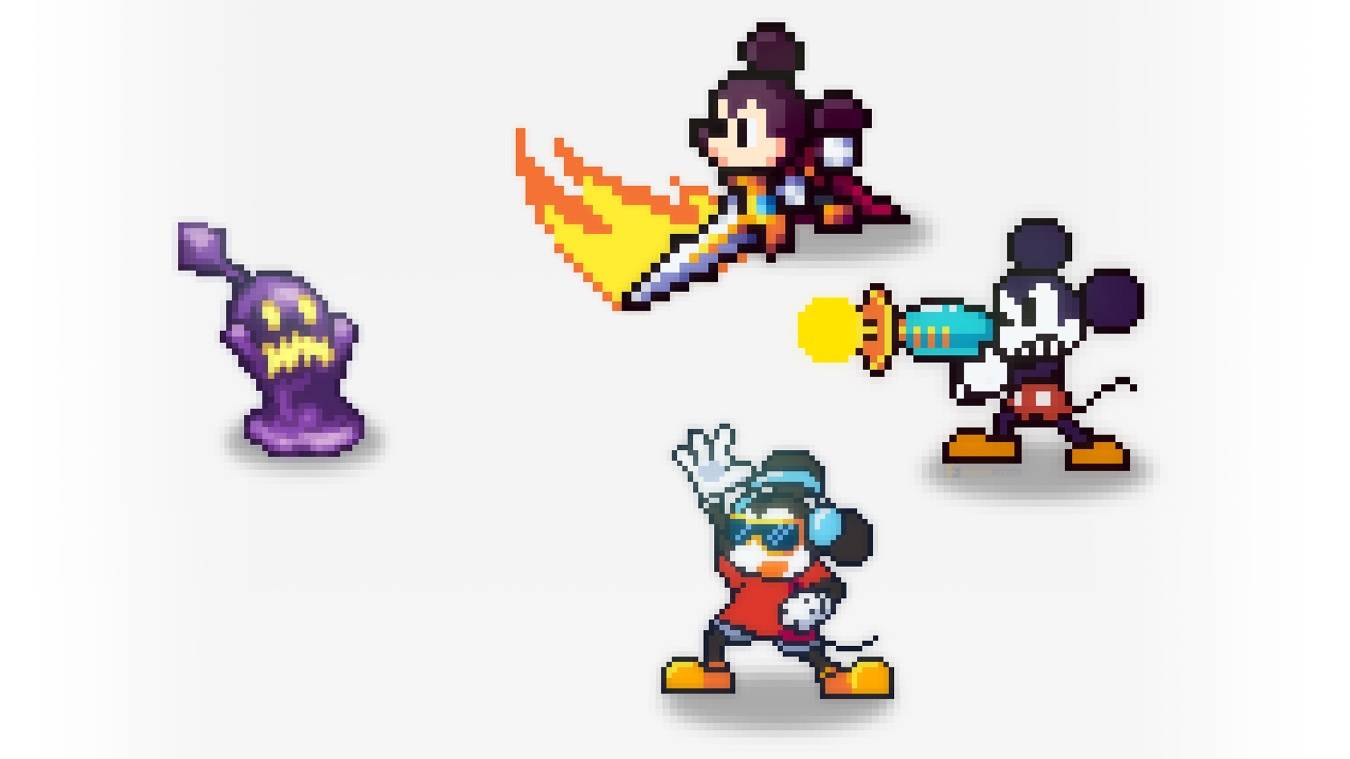






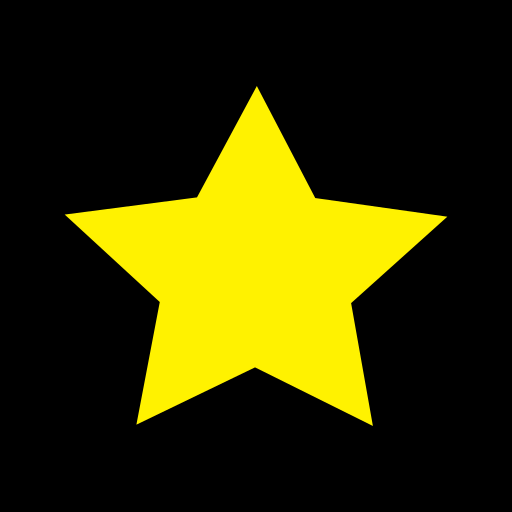















![Mentor Life [v0.1 Remake]](https://img.icssh.com/uploads/24/1719543445667e269510b81.jpg)
